Как удалить с компьютера discordia?
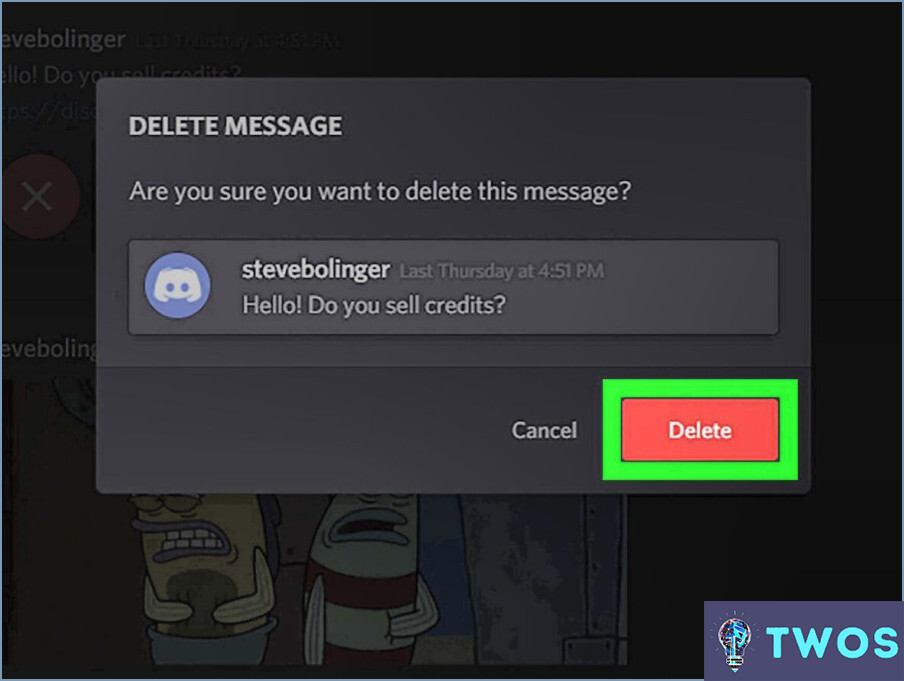
Paso 1: Navegue hasta el Menú de inicio de su ordenador.
Paso 2: En la barra de búsqueda, escriba "Programas y características". Esto le llevará a una lista de todo el software instalado actualmente en su máquina.
Paso 3: Desplácese por la lista hasta que encuentre Discordia. Debería aparecer en orden alfabético, lo que facilita su localización.
Paso 4: Una vez que hayas localizado Discord, haz clic con el botón derecho del ratón en sobre ella. Esto abrirá un menú desplegable con varias opciones.
Paso 5: En el menú desplegable, seleccione Desinstalar. Esta es la opción que iniciará el proceso para eliminar Discord de tu ordenador.
Paso 6: Es posible que se le pida que confirme su decisión. Si es así, seleccione "Borrar" en el menú desplegable. Esto confirmará que efectivamente quieres eliminar Discord de tu ordenador.
Siguiendo estos pasos, podrás eliminar Discord de tu ordenador.
Как удалить Discord exe?
A eliminar el archivo Discord exe, siga estos pasos:
- Cierre Discord. Asegúrese de que no se está ejecutando en segundo plano.
- Navegue hasta el Carpeta de instalación de Discord. Por lo general, se encuentra en
C:UsersYourUserNameAppDataLocalDiscord. - Localice la carpeta Discord.exe.
- Haga clic con el botón derecho del ratón en en el archivo y seleccione Borrar.
Recuerde que puede necesitar privilegios de administrador para realizar esta acción. Además, es crucial entender que eliminar el archivo exe impedirá que Discord se ejecute hasta que se vuelva a instalar.
Как удалить папку каналов в Дискорде?
A eliminar una carpeta de canales en Discord, siga estos pasos:
- Abrir Discord.
- Haga clic en de arriba abajo con el ratón.
Tenga en cuenta que esta acción es irreversible. Asegúrese de que desea eliminar la carpeta antes de continuar.
Можно ли удалить аккаунт дискорд?
Absolutamente, borrar una cuenta de Discord. es posible. Sigue estos pasos:
- Abrir Discord e inicia sesión en tu cuenta.
- Haga clic en el botón 'Configuración de usuario' icono.
- Navegue hasta 'Mi cuenta'.
- Haga clic en 'Editar'.
- En la parte inferior, encontrará la opción Borrar cuenta botón.
Recuerde que esta acción es permanente y no se puede deshacer. Todos sus datos serán borrados.
Как удалить дискорд сервер с телефона?
Cómo eliminar un servidor de Discord de su teléfono se puede lograr de dos maneras:
- A través de la aplicación Discord: Navega hasta el servidor que deseas eliminar. Pulse el nombre del servidor y seleccione "Configuración del servidor". Desplázate hacia abajo y toca "Eliminar servidor".
- Desde los ajustes de tu teléfono: Este método consiste en desinstalar la aplicación Discord por completo. Navega hasta los ajustes de tu teléfono, busca la lista de apps instaladas, localiza Discord y selecciona 'Desinstalar'.
Как сбросить настройки дискорда?
Cómo restablecer la configuración de Discord es un proceso sencillo. Navegue hasta la sección Página de configuración. Aquí, encontrarás una variedad de opciones para personalizar tu experiencia en Discord. Sin embargo, para volver a la configuración predeterminada, simplemente localice y haga clic en el botón 'Borrar todo'. Esta acción borrará cualquier configuración personalizada, devolviendo tu Discord a su estado original. Recuerde, esta acción es irreversible, así que asegúrese de que desea continuar antes de hacer clic.
Что происходит после удаления аккаунта дискорд?
Eliminación de la cuenta de discordia inicia un proceso que es irreversible. Una vez eliminada, la cuenta no se puede restaurar, ni siquiera con una compra. Todos los datos personales, mensajes y conexiones al servidor se borran permanentemente. Es crucial hacer copias de seguridad de cualquier información importante antes de proceder con esta acción.
Deja una respuesta

Artículos Relacionados